通過FindIT網路管理將網路裝置升級到最新版本
目標
韌體是一種控制網路裝置操作和功能的程式。它是軟硬體結合體,將程式碼和資料儲存在其中,以便裝置正常工作。新的韌體版本具有適用於網路裝置的高級功能。網路裝置上的更新韌體版本可使其保持最新版本和技術,如增強的安全性、新功能、錯誤修復或效能升級。
當與升級的軟體或韌體一起使用時,可以增強網路裝置的效能。如果您遇到以下情況,也有必要執行此過程:
- 裝置頻繁斷開網路連線或間歇性連線
- 慢速連線
本文提供如何通過FindIT網路探測升級單個或所有網路裝置的韌體的說明。
適用裝置
- FindIT網路探測
- 思科小型企業100至500系列
軟體版本
- 1.1
升級韌體
如果網路中裝置有可用的韌體更新,FindIT網路探測功能會通知您,並且管理GUI的某些區域會針對裝置顯示Update Firmware圖示。
升級所有網路裝置的韌體
步驟1.登入到探測功能的管理GUI,然後從「導航」窗格中選擇發現。
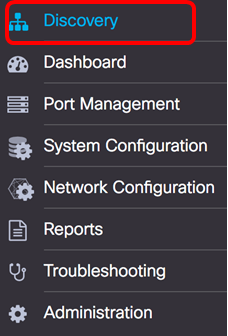
步驟2.點選Actions下拉選單,然後點選Upgrade Firmware。
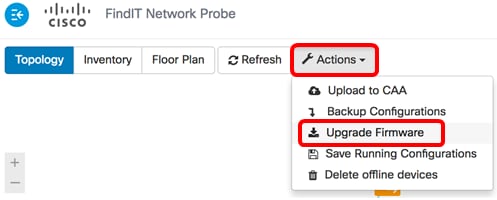
然後,FindIT Network Probe將從思科網站下載每個有可用更新的裝置的必要韌體,並將每個更新應用於每個裝置。
步驟3.(可選)按一下「標題」工具欄右上角的Task Status圖示以檢視升級進度。然後,每個裝置都將作為該過程的一部分重新啟動。

現在,您應該已經通過FindIT網路探測成功升級了網路中所有裝置的韌體。
升級單個網路裝置的韌體
要升級網路上的單個Cisco SMB裝置,請選擇以下選項:
步驟1.登入到探測功能的管理GUI,然後按一下拓撲圖中的裝置。
附註:在本示例中,選擇了SG350X交換機。
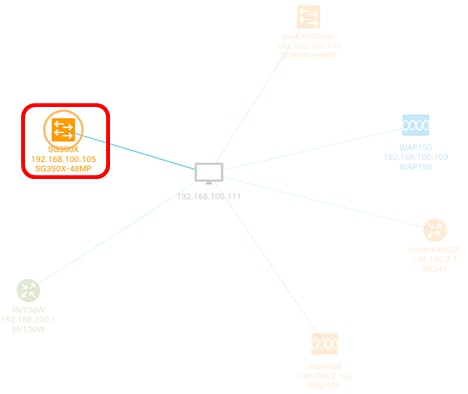
步驟2.在「基本資訊」面板中,按一下動作頁籤。在本示例中,SG350X的當前韌體版本是2.2.8.4,而最新的韌體版本是2.3.0.130版。
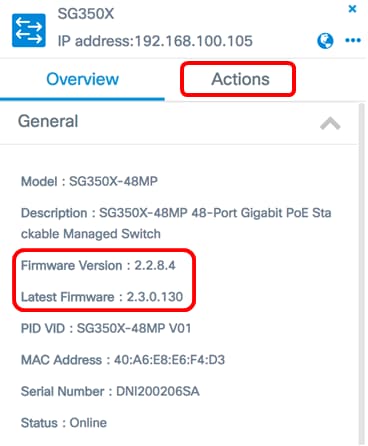
步驟3.按一下「Upgrade firmware to latest」。
附註:如果FindIT Network Probe檢測到裝置韌體已經是最新版本,此按鈕將呈灰色顯示。
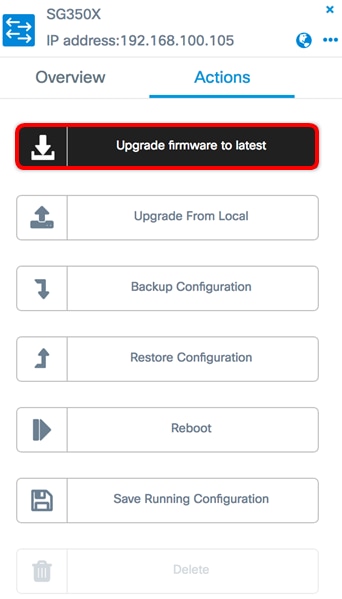
然後,FindIT網路探測將從思科網站下載必要的韌體,並將更新應用於裝置。
步驟4.(可選)按一下「標題」工具欄右上角的Task Status圖示以檢視升級進度。

然後,裝置將在進程中重新啟動。
您可以手動更新網路裝置韌體,方法是將指定的韌體下載到您的電腦並手動上傳到您的裝置。
重要:繼續之前,請務必首先從思科下載軟體頁面下載要升級的裝置的指定韌體,然後將其儲存到您的電腦。
步驟1.在「基本資訊」面板中按一下Upgrade From Local。
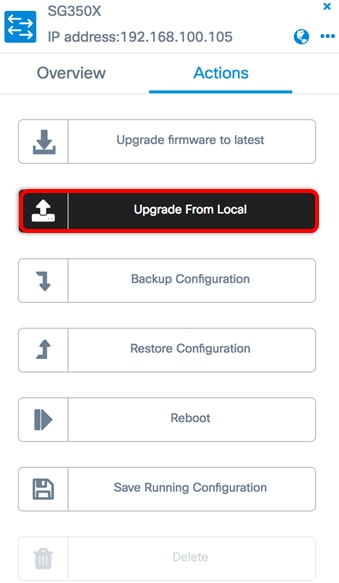
步驟2。若要載入檔案,您可以在快顯視窗中拖放指定的韌體檔案,或按一下視窗內的任何位置,從電腦中尋找檔案。
附註:在此示例中,按一下視窗以查詢檔案。
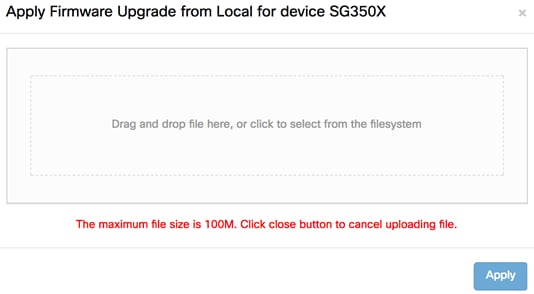
步驟3.選擇檔案並按一下Open。
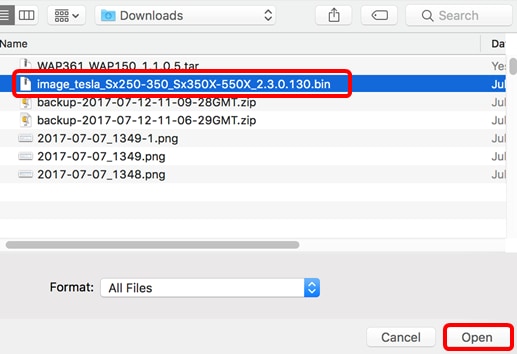
附註:在本示例中,使用版本為2.3.0.130.bin的韌體檔案。
步驟4.(可選)系統會顯示一則通知,表示升級成功。按一下「Close」。
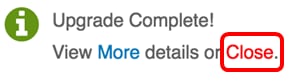
驗證升級韌體
步驟1.要驗證升級的韌體版本,請在拓撲圖上按一下該裝置。
附註:在本示例中,選擇了SG350X交換機。
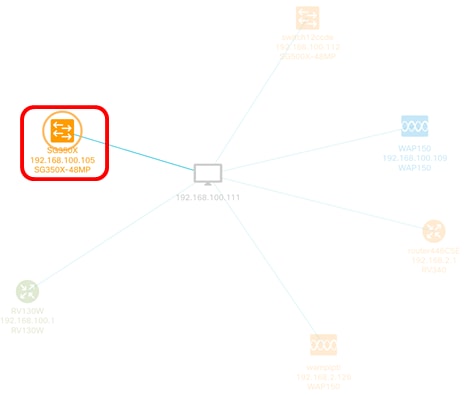
「基本資訊」面板的「概述」頁面將顯示裝置的當前韌體版本。
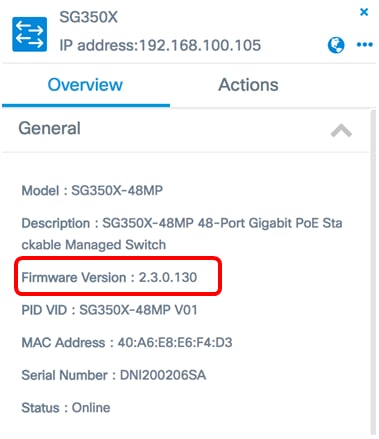
現在,您應該已經通過FindIT網路探測成功升級裝置的韌體。
 意見
意見